VMware虛擬機走主機代理上網的實現步驟
1. 打開虛擬機系統的網絡設置
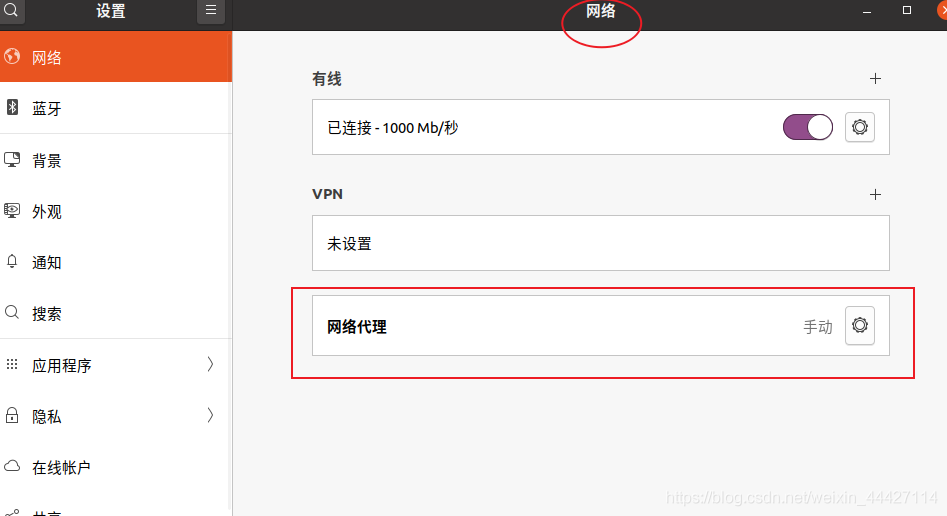
2. 設置代理為手動,並填寫代理ip和端口

這裡我的代理軟件用的是Socket協議,故隻填 Socket 主機一欄
3. 代理 ip 和端口填寫
ip地址:ip地址可以在主機系統的命令行窗口輸入ipconfig查詢
ipconfig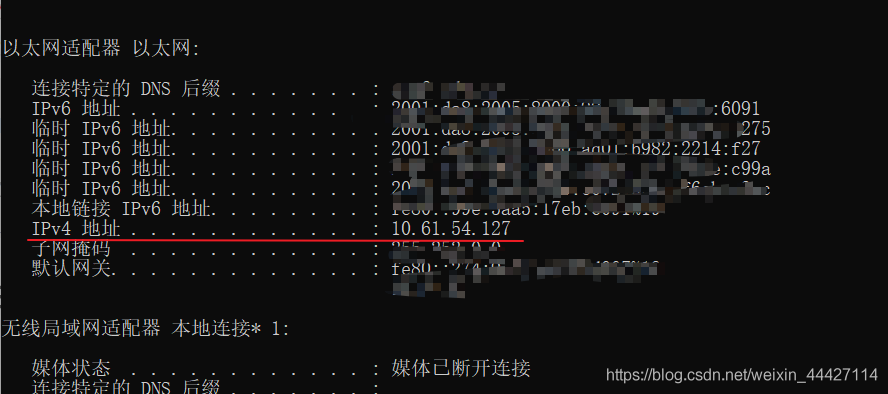
這裡我主機是插的網線,故找到以太適配器這一選項,如果主機連wifi則選WLAN這一項的IPv4地址
端口:端口由你主機的代理軟件設定,這裡 v2xxx 軟件 的 socket 代理端口默認是10808,如果是http連接則端口默認是10809。
成功!

如果不行則更改一下 VMware 軟件的網絡設置,這裡我設置的是 NAT模式
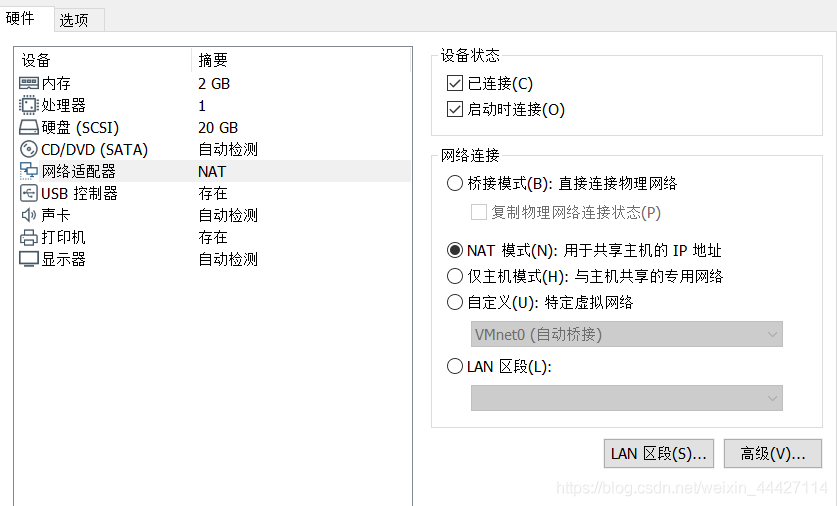
VMware虛擬機通過物理機代理上網
1.虛擬機設置橋接模式,點選復制物理網絡狀態,這樣虛擬機和物理機就處在一個局域網內瞭。
2.centOS進行代理設置,填入主機局域網ip+端口號。

3.物理機防火墻設置入站規則,開放第二步填入的端口。

4.物理機代理設置允許局域網設備連入,大功告成。
到此這篇關於VMware虛擬機走主機代理上網的實現步驟的文章就介紹到這瞭,更多相關VMware 主機代理上網內容請搜索WalkonNet以前的文章或繼續瀏覽下面的相關文章希望大傢以後多多支持WalkonNet!
推薦閱讀:
- WiFi開發|WiFi無線技術介紹
- 教你如何在Mac上安裝VMware Fusion和CentOS-7
- VMWare復制CentOS虛擬機後無法聯網的問題解決方案
- 在VMWare虛擬機上安裝Centos7系統的步驟詳解
- 使用VMware虛擬機安裝Linux(CentOS7鏡像)